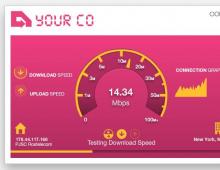О интересных вещах из мира IT, инструкции и рецензии. О интересных вещах из мира IT, инструкции и рецензии Подготовка к переносу данных
Программа «1С:Зарплата и управление персоналом» («1С:ЗУП») создана для того, чтобы автоматизировать деятельность отдела кадров на предприятии. Программа упрощает ведение кадрового учета и снижает риск возникновения ошибок в отчетности.
С апреля 2018 года фирма «1С» прекратила поддержку «1С:ЗУП» редакции 2.5 – программа больше не обновляется, что влечет за собой трудности в сдаче регламентной отчетности. В частности, система старой версии не позволяет корректно формировать 6-НДФЛ.
Чтобы избежать ошибок, следует перейти на «1С:ЗУП» версии 3.1. Последняя редакция системы имеет ряд преимуществ.
Перенос данных ЗУП 2.5 в 3.1 позволяет:
- Рассчитывать зарплату работника по различным тарифным ставкам, а в графике его работы возможно учесть несколько видов рабочего времени.
- Вести учет выплат по месяцу начисления.
- Работать с документами, в которых отражается факт деятельности сотрудника в рамках договора гражданско-правового характера по обычным работам и услугам. Есть также документация, отражающая факт работы по договору авторского заказа. Кроме того, в группе новых документов можно выбрать два варианта оплаты по договору: однократно в конце срока или выплата по актам выполненных работ.
- Изменять вид занятости сотрудника с помощью документа «Кадровый перевод». Увольнять и вновь принимать его на работу уже не надо, чтобы совершить такое изменение.
- Формировать единый документ увольнения для кадрового учета, расчета компенсации/удержания и зарплаты.
- Вести расчет основной части оклада в документах «Отпуск» и «Больничный лист».
- Проводить расчеты в документах в автоматическом режиме, то есть уже не надо нажимать на кнопку «Рассчитать».
- Обмениваться данными с решением «1С:Бухгалтерия» версии 3.0 в автоматическом режиме. Теперь не нужно для этого выгружать необходимую информацию в файл, а затем из него загружать ее в систему. Решение «1С:ЗУП» версии 3.1. само подключится к 1С:Бухгалтерии, чтобы совершить обмен данными.
- По упрощенной схеме вести учет взаиморасчетов.
- Использовать новый функционал системы при настройке способов выплаты зарплаты и аванса.
- Работать с документом «Совмещение должностей». Он позволяет назначить заменяющему сотруднику плановые начисления на основании ФОТ заменяемого.
- Отражать и учитывать доходы людей, которые не являются сотрудниками компании, при начислении страховых взносов и формировании отчетности.
В новой версии «1С:ЗУП» вы найдете и иные обновления, благодаря которым вы сможете оптимизировать процесс ведения кадрового учета.
Поэтапное обновление ЗУП 2.5 на 3.1
Только обновлением программы тут не обойтись. Нужно будет выполнить перенос данных в «1С:ЗУП» 3.1. Чтобы он прошел без потерь, вам потребуется:
Проще и без рисков
За переходом на новую версию «1С:ЗУП» обращайтесь к нашим специалистам. Они бесплатно проконсультируют вас по вопросам, которые связаны с обновлением 1С:ЗУП 2.5 на 3.1. Затем они совершат перевод данных со старой версии системы на новую, проведут необходимые настройки до переноса и после. Тщательно проверят перенесенные данные, обучат сотрудников вашей компании работе в новой версии программы.
В связи с тем, что фирма 1С в 2018 году прекращает поддержку конфигурации «1С:Зарплата и Управление персоналом» версии 2.5, крайне желательно, не откладывая, запланировать и организовать переход на ЗУП 3.0 (3.1).
«1С:Зарплата и Управление персоналом» 3.1 – совершенно новая программа, с новой архитектурой хранения и обработки данных*, что не позволяет обычным способом – путем установки обновления, перейти на новый релиз конфигурации. Потребуется осуществить перенос данных с 1С ЗУП 2.5 в новую систему, то есть загрузить и выгрузить данные.
*Помимо отличий в части архитектуры ЗУП 3.0 отличается новым дизайном, поддержкой Web-клиента, повышением удобства работы, в частности из-за возможности использовать современный интерфейс «Такси».
Перейти на версию программы 1С ЗУП 3.1 можно с нового месяца, не дожидаясь начала года. Закрыли месяц – перешли на новую редакцию.
Оптимально это сделать, используя упрощенный вариант переноса, так как все начисления и удержания переезжают не документами, а записями регистров.
Рекомендуемый оптимальный и безопасный способ перехода: параллельный расчет заработной платы одновременно в 2 версиях (старой и новой) программы 1С ЗУП в течение одного (или нескольких) отчетных периодов. Параллельный расчет заработной платы в обеих базах позволит пользователям изучить и привыкнуть к новой программе, сравнивая ее с предыдущей версией, исключит остановку в работе, если в новой программе что-то пошло не так.
Инструкция по переходу с ЗУП 2.5 на 3.1
Для того чтобы корректно перенести учетные данные из одной программы в другую, потребуется предварительная подготовка базы ЗУП 2.5. Она заключается в том, чтобы закрыть отчетный период (месяц) в ЗУП 2.5, сделать копию рабочей ИБ этой версии, и посредством конфигуратора осуществить тестирование и исправление (если оно необходимо, что, скорее всего) базы.
- Создать чистую информационную базу с последним релизом 1С:ЗУП 3.1;
- Запустить его в пустой базе, указав на первом шаге работы стартового пошагового помощника, что требуется выполнить перенос данных из редакции 2.5; Выполнить загрузку данных;
- Осуществить полную проверку данных после переноса.
Подробно: порядок перехода с ЗУП 2.5 на 3.0 /ЗУП 3.1
- Подготовка к переходу на новую программу
В старой информационной базе версии 2.5 доделайте все документы по начислению зарплаты, больничных, отпусков, выплаты зарплаты, расчету и перечислению налогов и взносов и т.д. Сделайте копию рабочей базы ЗУП 2.5 и разверните ее в отдельном каталоге. Зайдите в программу в режиме работы «Конфигуратор», выберите команду «Тестирование и исправление» в меню «Администрирование». Если ЗУП давно не обновлялся – обновите до последнего релиза.
- Создание новой информационной базы ЗУП 3.1
Последний свежий релиз 1С ЗУП 3.1 можно скачать с сайта обновлений 1С. Помимо этого может потребоваться установка более новой версии платформы «1С:Предприятие 8», обновления которой также можно скачать с сайта.
Для создания чистой информационной базы необходимо запустить ярлык 1С и нажать «Добавить», указав создание новой базы. Далее выбрать из шаблона последний релиз «1С:Зарплата и Управление персоналом» 3.1.
Рисунок 1.Создание чистой базы 1С ЗУП 3
- Настройка стартового помощника и выбор варианта переноса данных
При начальном запуске ЗУП 3.1 надо выбрать пункт о переносе данных из «1С:Зарплата и управление персоналом 8», редакция 2.5, а после этого выбрать один из двух вариантов переноса данных:

Рисунок 2. Перенос данных в ЗУП 3.1.2.213
Из списка баз необходимо выбрать соответствующую базу версии 2.5, данные из которой требуется перенести:

Рисунок 3.Перенос данных в ЗУП 3.1.2.213

Рисунок 4.Выбор варианта переноса данных в ЗУП 3.1.2.213
Перенос данных с 1С ЗУП 2.5 на 3.1
- При выборе данного варианта переносятся не сами документы прошлых лет, а данные регистров и справочники.
- Данный вариант позволит использовать в кадровом учете и расчете зарплаты новые возможности.
- По взаиморасчетам перенесутся только остатки.
- Перенос кадровой истории (Т-2), данных для расчета среднего заработка.*
- Максимально быстрый вариант переноса.
*Однако не перенесутся данные о работниках по договорам ГПХ, а также данные о займах.
- При выборе данного варианта переносятся документы.
- Новые возможности программы использованы не будут, будут использованы документы из предыдущей редакции.
- В части кадровых данных переедут все документы: увольнение, перемещение и пр.
- Плановые начисления будут перенесены в виде записей регистров, тогда как при упрощенном – переносился только срез.
- По взаиморасчетам переносятся все документы.
- При полном переносе, необходимо исправить все ошибки учета, которые, скорее всего, возникали в прошлых периодах, иначе придется исправлять в новой базе. После этого все документы и данные необходимо выверить в обоих базах.
- Поскольку объем переносимых данных велик, процесс будет проходить медленно.*
*В старой базе сохранятся все данные, к которым можно обратиться в любое время и найти необходимые данные.

Рисунок 5. Загрузить данные
- Проверка данных после переноса
Перед стартом работы с новой программой 1С ЗУП 3.1, как уже упоминалось, следует проверить полноту и корректность перенесенных данных из старой версии – 2.5. Для этого смело используйте отчеты для сверки данных.
Необходимо проверить:
- Организационную структуру предприятия, справочники «Организации», «Подразделения», «Территории»;
- Личные данные сотрудников;
- Начальную штатную расстановку;
- Начисления и удержания, корректность формул;
- Остатки по взаиморасчетам.
В результате перехода на 1С:ЗУП новой версии и произведенных предварительных действий, после переноса данных, мы получим две отдельные базы: старая информационная база программы ЗУП 2.5 с документами и новая – версии программы 3.1 с начальными остатками. При этом рекомендуется некоторое время вести расчет заработной платы параллельно в обеих программах, и после того, как полностью освоитесь с новой конфигурацией, можно переходить на учет только в ней.
8» появилась на свет еще в 2014 г., некоторые кадровики и расчетчики никак не могут расстаться с морально устаревшей, но такой родной редакцией 2.5, и решиться перейти на новую версию, которая проще, понятнее и умнее своих предшественниц.
Театр начинается с вешалки…
… а программа - с интерфейса!
Интерфейс «1С:Зарплаты и управление персоналом 8», ред. 3.1, не простой, а управляемый. Это значит, что вы сами управляете тем, как будет выглядеть ваш рабочий экран:
можете решить, где должны располагаться разделы и открытые вкладки. Например, разделы сверху, а открытые вкладки снизу, как в редакции 2.5. Или (как мне очень нравится) разделы сверху, а открытые вкладки слева.

Можете скрыть редко используемые команды, чтобы не загромождать экран – потом их нетрудно будет найти и вызвать снова.
Можете установить хитроумный отбор данных в любом справочнике/списке документов, а затем отсортировать, сгруппировать и раскрасить полученную информацию для лучшего восприятия.
Можете добавить в «Избранное» часто используемые команды для быстрого к ним доступа.
Также есть возможность выполнить общее действие с группой объектов. Например, выделить несколько элементов справочника и для них установить/снять пометку удаления. Или провести/отменить проведение выделенных (или даже всех!) документов.
Так что, если вы любите порядок на своем рабочем месте, вам точно понравится работать с управляемым интерфейсом, ведь он позволит без особых усилий навести порядок и на рабочем столе программы. Его девиз: «Ничего лишнего. Все просто и понятно».
Один за всех

Раз уж мы заговорили об упрощении работы, то здесь разработчики программы подготовили для нас немало сюрпризов, которые в целом можно охарактеризовать так: больше результата при меньших усилиях. И в первую очередь речь идет о сокращении количества документов. Например:
пользователи редакции 2.5 знают, что для отражения отсутствия сотрудника (отпуск, больничный и т.п.) требуется оформить два документа – один кадровый, другой расчетный. И зачастую, особенно если кадровик и расчетчик – два разных человека, это вызывает рассогласование действий и ошибки в учете. Теперь все просто. Скажем, кадровик начинает оформлять отпуск, вносит в него исходные данные. Затем с этим же документом работает расчетчик. После того как все рассчитано и проверено, документ утверждается. И все. Теперь изменить документ без ведома расчетчика кадровик не сможет.
При увольнении сотрудника теперь в одном документе возможно произвести полный расчет. А в редакции 2.5 для этого требуется оформить три документа: «Увольнение », «Расчет при увольнении сотрудника » (для удержания за неотработанные дни отпуска или начисления компенсации за неиспользованные дни отпуска), «Начисление зарплаты » (для расчета зарплаты за отработанное время).
Расчет страховых взносов в редакции 3.1 выполняется в документе начисления зарплаты – одновременно с расчетом налогов и удержаний.

Кадры решают все

Очень важное и нужное изменение произошло в штатном расписании. В редакции 2.5 позиция штатного расписания – это комбинация подразделения организации и должности, не позволяющая иметь в одном подразделении несколько позиций с одной и той же должностью, но разными разрядами, условиями или оплатой труда. Для решения этой проблемы в редакции 2.5 приходится «плодить» должности.
В редакции 3.1 все гораздо проще – теперь хранится не в регистре сведений, а в справочнике, в котором может быть сколько угодно элементов с одинаковыми реквизитами. Не нужно дублировать должности, достаточно всего лишь детально описать различия между позициями.
В версии 3.1 стал доступен удобный инструмент, когда у сотрудника меняется вид занятости. Например, если он из совместителя переходит в категорию основного работника. Теперь не нужно увольнять сотрудника и заново принимать его на работу. Все решается оформлением документа «Кадровый перевод ».
А еще в новой редакции можно обеспечить корректное склонение по падежам не только ФИО работника, но и подразделения с должностью.

Зарплаты много не бывает!

В расчетном блоке тоже произошло много важных и полезных изменений.
В редакции 3.1 нет разделения на основные и дополнительные виды начислений – все начисления хранятся в одном справочнике. Процедура настройки самого начисления стала логически более понятна.
В произвольных формулах расчета начисления снято ограничение на количество показателей – теперь можно использовать сколь угодно сложные конструкции. Главное – не выходить за рамки здравого смысла!
В редакции 2.5 пересчет тарифной ставки (например, для расчета сверхурочных, ночных и т.п.) производится только исходя из оклада работника. А в редакции 3.1 можно для этих целей учесть не только оклад, но и любые другие начисления – доплаты, надбавки и пр.

«А я еще и вышивать могу. И на машинке тоже…»

Ну а теперь поговорим о том, чего редакция 2.5 не может в принципе, а редакция 3.1 делает без проблем:
Пользователям редакции 2.5 знакомо состояние бессилия, когда, скажем, в системе уже зарегистрирован кадровый документ (например, кадровый перевод), и требуется в этот же день произвести изменение в оплате труда сотрудника (например, изменить начисление целому подразделению). Миссия невыполнима! А вот в редакции 3.1 решение подобной задачи не вызовет никаких затруднений.
Ситуация: водитель автобуса в течение рабочего дня часть времени работает «на линии» (с оплатой по одному тарифу), а другую занят на ремонте (с оплатой по другому тарифу). Вопрос: как в редакции 2.5 отразить эту ситуацию? Ответ: никак – версия 2.5 не может рассчитать зарплату сразу по нескольким видам времени в течение одного рабочего дня! А вот в редакции 3.1 можно не только учесть несколько видов времени внутри смены, но и оплатить их по разным тарифным ставкам.
Если сотрудник периодически работает то во вредных, то в нормальных условиях труда – в редакции 2.5 для отражения такой ситуации приходится использовать кадровый перевод на другую должность (или в другое подразделение). А если таких сотрудников много, а переводов в течение месяца еще больше? А если смена условий труда происходит в течение дня? В редакции 3.1 для этих целей созданы два новых справочника – территорий и условий труда. Отразить работу на конкретной территории можно кадровыми документами или табелем, работу в других условиях – только табелем (по крайней мере, пока).
В редакции 3.1 появилась долгожданная возможность учесть выплаты не-сотрудникам: бывшим работникам или вообще сторонним лицам (например, акционерам).

Редакция 3.1 позволит зарегистрировать и оплатить (при необходимости) отгулы (в т.ч. внутрисменные), переработки, подработки.
Кроме того, в новой программе теперь можно оформить дополнительный отпуск «чернобыльцам».
Это всего лишь краткий обзор самых интересных и полезных функций новой программы.
В завершение хочу отметить, что в соответствии с официальным письмом фирмы «1С» (№22222 от 18.11.2016) в 2017 г. ограничат поддержку следующих конфигураций:
«1С:Зарплата и управление персоналом 8» ред. 2.5;
«1С:Зарплата и кадры бюджетного учреждения 8» ред. 1.0;
«1С:Медицина. Зарплата и кадры бюджетного учреждения 8» ред. 1.0.
Это значит, что фирма «1С» будет выпускать обновления до I квартала 2018 г. (будет возможность сдачи годовой отчетности за 2017 г.), однако в обновлениях не будет развития функциональности и удобства работы пользователей (в том числе не будет реализовано 100% автоматизированное заполнение отчетности 6-НДФЛ). Поэтому фирма «1С» рекомендует переходить на новые редакции программных продуктов уже сейчас.
В этой статье я хочу рассказать о некоторых полезных настройках, которые могут повысить удобство работы пользователей в программах 1С: ЗУП и 1С: ЗГУ редакции 3.1. Сразу отмечу, что многие настройки и возможности новых программных продуктов 1С работают только в интерфейсе «Такси» (рекомендованном), потому стоит использовать именно его. Возможно, пользователям предыдущих версий будет непривычно на первых порах, но это тот случай, когда «аппетит приходит во время еды».
1.
Первая настройка носит общий характер и относится не только к «зарплатным» решениями фирмы «1С», но и ко всем остальным конфигурациям. Она будет полезна и при создании новых информационных баз, если вы только начинаете работать в программах 1С, и в том случае, если в процессе работы баз стало слишком много, возникла потребность их сгруппировать.
При открытии окна запуска 1С: Предприятия заходим в настройки и устанавливаем флажок на позиции «Отображать в виде дерева», нажимаем ОК.
Теперь щелкаем на строку «Информационная база» и через кнопку «Добавить» создаем новую группу, называем, например, «Зарплата» и сохраняем.

Таким же образом создаем группу «Бухгалтерия», не забыв вернуться и установить курсор на корневой каталог.

Теперь устанавливаем мышь на позицию «Зарплата», нажимаем Добавить - Создание информационной базы – Далее. Выбираем один из способов создания информационной базы (из шаблона или чистую ИБ), даем название и сохраняем. Или просто перетаскиваем в созданную группу какую-либо из существующих баз.
Каждый раз, возвращаясь курсором на папку, в которой будет находиться наша база, мы формируем дерево каталогов. Такой структурой удобно пользоваться в случае работы бухгалтера с несколькими информационными базами.

2. Второй полезный инструмент, о котором я расскажу, - это масштабирование окон и форм документов.
После работы в 1С: ЗКБУ 1.0 или ЗУП 2.5 у пользователей сначала наступает возмущение: «Неудобно», «Все огромное, не помещается на экране»…
В последних версиях программ 1С есть возможность уменьшить масштаб.

Для этого предназначена кнопка в левом верхнем углу экрана - Вид - Изменить масштаб или справа вверху значок .

Перетягивая ползунок, можно добиться желаемого размера. Есть возможность установить масштаб либо только для данного окна или формы документа, либо для всех.
3. Следующую настройку могут применять те пользователи, у которых после масштабирования «все-таки не помещается» все то, что хотелось бы видеть. Это расположение панелей на экране монитора. Находится настройка в меню «Вид» – «Настройка панелей».

Путем перетаскивания нажатой кнопкой мыши нужной панели в желаемое место экрана, каждый пользователь подстраивает свое рабочее место под себя. Этот выбор осуществляется индивидуально в зависимости от ширины и высоты экрана, от привычки, от визуального комфорта.
На рисунках ниже представлены возможные варианты расположения нужных блоков.



После осуществления настройки необходимо нажать «Применить» и «ОК» для сохранения произведенных операций. Если что-то пошло не так, то используйте кнопку «Стандартные», которая возвращает первоначальные настройки.
4.
Иногда бухгалтер ведет учет нескольких фирм в разных базах 1С. При одновременном открытии информационных баз и периодическом переключении между ними нелегко сразу определить, в какой именно базе находишься. В такие моменты может помочь указание наименования организации в заголовке программы.
Для этого заходим в раздел «Администрирование» - «Общие настройки» и в поле «Заголовок программы» записываем название организации в произвольной форме.

Это значение не отражается ни в каких документах, а только визуально идентифицирует каждую информационную базу.
5.
В 1С: ЗГУ и 1С: ЗУП редакции 3.1, помимо стандартно представленной при запуске программы начальной страницы, есть возможность установить другие варианты, в зависимости от основных функций пользователя (кадровик, расчетчик зарплаты и т.д.).
Рассмотрим ситуацию на примере пользователя, ответственного за ежемесячное начисление и выплату зарплаты. Для того, чтобы в одном окне оперативно отслеживать состояние расчетов за указанный период, в верхнем левом углу экрана в главном меню выбираем подменю «Вид» – «Настройка начальной страницы».

В появившемся окне кнопкой «Удалить» перемещаем из блока «Левая колонка начальной страницы» первоначально установленную Основную форму рабочего стола. Затем выбираем нужный в рассматриваемом случае вариант «Расчеты и выплаты: Форма», отправляем вправо и нажимаем ОК.

Получаем удобный рабочий стол расчетчика зарплаты с отражением данных за любой выбранный месяц. Из данного окна по предложенным ссылкам можно создавать новые документы начислений аванса, зарплаты, больничных листов и отпусков, а также отражать выплаты через банк и кассу, не заходя в соответствующие разделы.

Аналогично можно настроить рабочий стол с актуальной информацией для кадровика.

Или обеспечить быстрый доступ к полезным материалам на сайтах поддержки программ 1С.

6.
В новой редакции Зарплаты и кадры государственного учреждения 3.1 разработчики изменили наименования и расположение разделов, документов в них и отчетов (в отличие от предыдущей). Чтобы быстрее привыкнуть и находить нужные инструменты, для пользователей есть возможность включать разделы, отдельные документы или отчеты в Избранное.
Для этого необходимо щелкнуть мышкой на звездочку рядом с заголовком открытого раздела или документа, она окрасится желтым цветом.
Правильное ведение кадровых данных в программе 1С:ЗУП очень важно. Иначе вы будете сталкиваться с частыми ошибками в документах и отчетах, например при . Многие отчеты из данной программы сдаются в контролирующие органы и ошибки здесь неуместны.
В этой пошаговой инструкции мы подробно рассмотрим процесс приему на работу сотрудника в 1С 8.3 ЗУП редакция 3.1.
В данном примере мы используем демонстрационную версию программы и выполняем все действия под учетной записью начальника отдела работы с персоналом. В зависимости от доступных пользователю прав, данный функционал может иметь другое место расположения или вообще быть недоступен.
Перейдем на начальную страницу и нажмем на гиперссылку «Новый сотрудник».
В открывшейся карточке справочника выберите организацию.

Помните, что в программе существует алгоритм разбивки данного поля на отдельные реквизиты: фамилию, имя и отчество. Он отделяет их друг от друга по пробелам. В случае двойной фамилии, ее необходимо указывать через тире без пробелов.
Справа от поля полного имени есть три гиперссылки:


Личные данные, сведения об образовании, семье, трудовой деятельности, страховании заполняются по соответствующим гиперссылкам вверху формы. При необходимости, вы так же можете прикрепить к карточке сотрудника файл, например, с его фото или скан — копиями документов.
Когда вы укажете все необходимые данные, нажмите «Записать и закрыть».

Справочник «Физические лица»
После создания сотрудника в программе 1С 8.3 ЗУП автоматически создался новое физическое лицо. Этот справочник находится в разделе «Кадры».

Физическое лицо и сотрудник – это разные вещи. Физическое лицо может не являться сотрудником.
Для одного элемента справочника физических лиц возможно существование нескольких сотрудников. Так заведено потому, что человек может работать в компании не только по основному месту работы. У него может быть несколько договоров, например, основной, совместительство и ГПХ.
Данный механизм реализован для того, чтобы в соответствии с законодательством НДФЛ считалось общее по всем местам работы для одного физического лица. Остальные же расчеты ведутся отдельно.
Например, в нашей организации работает сотрудник и это его основное место работы. Так же периодически ему переводятся денежные средства по договору ГПХ. НДФЛ должно начисляться общее (суммироваться по обоим договорам). Начисления же будут производиться отдельно. В программе будет одно физическое лицо и два сотрудника.
В связи с этим очень важно контролировать отсутствие дублей в справочнике физических лиц. В противном случае возможны нежелательные последствия с некорректностью расчетов и с налоговыми органами. К тому же, налоговые вычеты привязаны именно к физическому лицу.
Во избежание данных ситуаций при заполнении данных (например, ИНН) в карточке сотрудника, если программа найдет физическое лицо с такими же данными, она выдаст соответствующее сообщение.

При появлении дублей физических лиц обратитесь к администратору программы, чтобы он произвел объединение карточек с личными данными специальной обработкой.
Документ «Прием на работу»
Мы завели в программе нового сотрудника. Теперь переходим непосредственно к приему на работу сотрудника. Сделать это в 1С ЗУП 8.3 можно на начальной странице, в карточке сотрудника, либо через меню «Кадры».
В нашем примере мы будем принимать сотрудника из начальной страницы, так как там наглядно отображены те лица, которые не приняты на работу, что довольно удобно.
Для этого выделите созданного сотрудника в соответствующей таблице и нажмите правой кнопкой мыши. В контекстном меню выберите пункт «Оформить прием на работу».

В открывшемся документе некоторые поля заполнились автоматически. При необходимости откорректируйте их, а так же укажите подразделение и должность.
Если вы заполняете , то оплата труда подставится из него. Перейдем на соответствующую вкладку. Все верно, начисление заполнилось из позиции штатного расписания. Эти данные можно откорректировать.

Если вы не ведете штатное расписание, вкладку «Оплата» необходимо заполнять вручную.